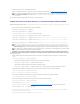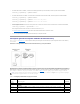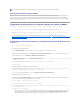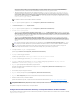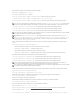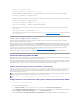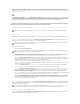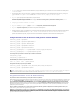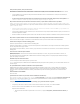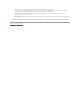Users Guide
11. En el campo DN de grupo,introduzcaelnombredistintivodelgrupoqueidentificaalgrupodefuncionesenelserviciodedirectoriodeLDAPgenérico
asociado con el iDRAC6.
12. EnlasecciónPrivilegios del grupo de funciones,especifiquelosprivilegiosasociadosconelgruposeleccionandolaopción Nivel de privilegio del
grupo de funciones. Por ejemplo, si selecciona Administrador, se seleccionan todos los privilegios para dicho nivel de permiso.
13. Haga clic en Aplicarparaguardarlaconfiguracióndelgrupodefunciones.
ElservidorwebdeliDRAC6regresaautomáticamentealapáginaPaso3ade3deConfiguraciónyadministracióndeLDAPgenérico, donde se
muestralaconfiguracióndelgrupodefunciones.
14. Configure grupos de funciones adicionales, si es necesario.
15. Haga clic en Terminar para regresar a la página de resumen de ConfiguraciónyadministracióndeLDAPgenérico.
16. Haga clic en ComprobarconfiguraciónparaverificarlaconfiguracióndelLDAPgenérico.
17. EscribaelnombredeusuarioylacontraseñadeunusuariodeldirectorioseleccionadoparacomprobarlaconfiguracióndelLDAP.Elformatodepende
del Atributodeiniciodesesióndelusuario que se utilice, y el nombre de usuario introducido debe coincidir con el valor del atributo seleccionado.
Aparecenlosresultadosdelapruebayelregistrodelamisma.HaterminadolaconfiguracióndelserviciodedirectoriodeLDAPgenérico.
ConfiguracióndelserviciodedirectorioLDAPgenéricomedianteRACADM
racadm config -g cfgldap -o cfgLdapEnable 1
racadm config -g cfgldap -o cfgLdapServer <FQDNodirección_IP>
racadm config -g cfgldap -o cfgLdapPort <Númerodepuerto>
racadm config -g cfgldap -o cfgLdapBaseDN dc=common,dc=com
racadm config -g cfgldap -o cfgLdapCertValidationenable 0
racadm config -g cfgldaprolegroup -i 1 -o cfgLdapRoleGroupDN 'cn=everyone,ou=groups,dc=common,dc=com'
racadm config -g cfgldaprolegroup -i 1 -o cfgLdapRoleGroupPrivilege 0x0001
Verlaconfiguraciónpormediodeloscomandosquesemuestranacontinuación
racadm getconfig -g cfgldap
racadm getconfig -g cfgldaprolegroup -i 1
UtiliceRACADMparaconfirmarsiesposibleiniciarsesión
racadm -r <IP_de_iDRAC6> -u user.1 -p password getractime
ConfiguraciónadicionalparaprobarlaopciónBindDN
racadm config -g cfgldap -o cfgLdapBindDN "cn=idrac_admin,ou=iDRAC_admins,ou=People,dc=common,dc=com"
racadm config -g cfgldap -o cfgLdapBindPassword password
Preguntas frecuentes acerca de Active Directory
NopuedoiniciarsesiónenActiveDirectory.¿Cómopuedosolucionarelproblema?
iDRAC6proporcionaunaherramientadediagnósticodesdelainterfazweb.Iniciesesióncomousuariolocalconprivilegiosdeadministradorenlainterfazweb.
Haga clic en ConfiguracióndeiDRAC® ficha Red/seguridad® Servicio de directorio® Microsoft Active Directory.Desplácesehastalaparteinferiordela
páginaConfiguraciónyadministracióndeActiveDirectory, y haga clic en Probarconfiguración.Introduzcaunnombredeusuarioyunacontraseñade
prueba y luego haga clic en Iniciar prueba.iDRAC6ejecutalapruebapasoapasoymuestraelresultadodecadapaso.Tambiénseregistraunresultado
detalladodepruebaparaayudarloaresolverlosproblemas.RegresealapáginaConfiguraciónyadministracióndeActiveDirectory.Desplácesehastala
parteinferiordelapáginayhagaclicenConfigurar Active Directoryparacambiarsuconfiguraciónyvuelvaaejecutarlapruebahastaqueelusuariode
pruebapaseelpasodeautorización.
ActivélavalidacióndecertificadosperonopuedoiniciarsesiónenActiveDirectory.Ejecutélosdiagnósticosdelainterfazgráficadeusuarioylos
resultados de la prueba muestran el siguiente mensaje de error:
ERROR:NosepuedeestablecerconexiónconelservidorLDAP,error:14090086:SSLrutinas:SSL3_GET_SERVER_CERTIFICATE:errorenlavalidación
decertificados:verifiquequesehayacargadoeneliDRACelcertificadocorrectodelaautoridaddecertificados(CA).Verifiquetambiénsilafechadel
iDRACseencuentradentrodelperiodoválidodeloscertificadosysiladireccióndelcontroladordedominioconfiguradaeneliDRACconcuerdaconel
sujeto del certificado del servidor de Active Directory.
NOTA: configure el iDRAC6 para usar un servidor de nombre de dominio, que descifre el nombre de host del servidor LDAP que iDRAC6 tiene configurado
parausarenladireccióndelservidorLDAP.Elnombredehostdebecoincidirconel“CN” o “Asunto” en el certificado del servidor LDAP.